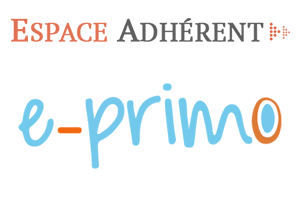Vous pouvez se trouver parfois coincés dans l’envoi de vos photos, vidéos et documents volumineux, votre boite email ne peut pas supporter ce volume! Pensez alors à tester le service de transfert en ligne Wetransfer.
Il s’agit d’un outil pratique, simple à utiliser vous permettant d’envoyer tout type de documents lourds que vous ne pouvez pas les transférer par courrier électronique.
Wetransfer existe en deux versions: la première est gratuite pour autoriser l’envoi de fichiers allant jusqu’à 2Mo et la deuxième est payante destinée spécialement pour les professionnels afin de leur permettre de transférer des documents lourds allant jusqu’20 Mo.
Si vous souhaitez commencer à utiliser ce service, il est indispensable de procéder à la création d’un compte en ligne et s’y connecter à tout moment et où vous soyez.
Nous vous invitons alors de suivre notre tutoriel pour vous guider dans la création d’un compte Wetransfer gratuitement.
Etapes de création d’un compte Wetransfer français gratuit en ligne
Tout comme créer un compte Hp connected, voici la démarche à suivre pour créer un compte Wetransfer pour envoyer vos documents, photos et vidéos:
- Rendez-vous sur le site www.wetransfer.com
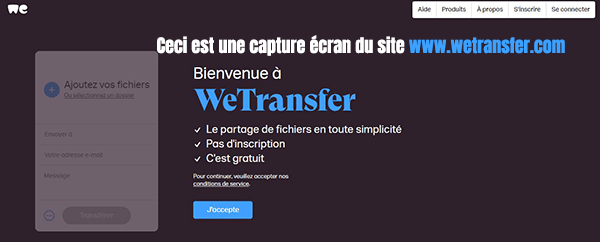
Ceci est une capture écran du site www.wetransfer.com
- Cliquez sur le bouton « J’accepter » pour transférer vos documents en toute sécurité
- Ensuite, choisissez la rubrique « S’inscrire » et confirmez votre choix en cliquant sur « S’inscrire gratuitement » (version gratuite) ou bien « Obtener Wetransfer Pro » (Version payante)
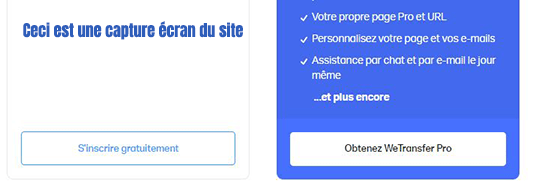
Ceci est une capture écran du site
- Un formulaire d’inscription s’affiche sur votre écran vous demandant de renseigner quelques informations personnelles: nom complet, adresse email, mot de passe
- Acceptez les conditions générales d’utilisation du site et cliquez sur « C’est parti«
- Votre demande création de votre compte est bien envoyée, vous allez recevoir un email de confirmation
- Enfin, vérifiez la réception de l’email et validez la création de votre compte en cliquant sur « Verfiy Email«
Félicitations, votre compte est créé avec succès, vous pouvez commencer à envoyer vos fichiers, visualiser l’avancement du transfert, consulter l’historique des envois…
Remarque: La version gratuite ne nécessite pas la création d’un compte pour transférer vos documents.
Accès à mon compte personnel pour envoyer mes fichiers
Où vous soyez depuis un ordinateur, Smartphone ou une tablette, vous pouvez se connecter à votre espace personnel en suivant cette démarche:
- Rendez-vous sur la plateforme de transfert en ligne sécurisé
- Accédez à la rubrique « Se connecter »

Ceci est une capture écran du site
- Indiquez votre adresse email ainsi que votre mot de passe
- Confirmez votre choix en cliquant sur « Connexion«
Pour éviter de saisir à chaque fois vos codes d’accès, vous pouvez cochez la case « Se souvenir de moi« . Comme ça, ils seront bien enregistrés sur votre navigateur.
Je n’arrive pas à me connecter à mon compte en ligne, j’ai oublié mon mot de passe
L’accès à votre espace personnel est bloqué car vous avez saisi plusieurs fois un mot de passe erroné? Ne vous stressez pas, il est possible de récupérer votre compte en cliquant simplement sur « Mot de passe oublié »
Par conséquent, il vous sera demandé de renseigner l’adresse email avec laquelle vous avez créé votre compte afin de vous envoyer l’email de réinitialisation de mot de passe.
Une fois qu’il bien reçu, cliquez sur le lien pour redéfinir un nouveau mot de passe et accéder à nouveau à votre espace client.
Création d’un lien Wetransfer
Lors du transfert de vos fichiers, ce service vous offre la possibilité de les envoyer sous forme d’un email ou bien un lien que vous devez le transmettre à la personne concernée pour les télécharger en toute sécurité.
Trouvez ci-dessous la démarche à suivre pour créer un lien Wetransfer:
- Commencez tout d’abord par ouvrir le site du transfert en ligne
- Juste à gauche de votre écran, vous allez trouver un espace dédié au transfert de vos dossiers (Version gratuite jusqu’à 2Mo)
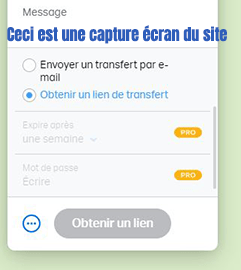
Ceci est une capture écran du site
- Cliquez alors sur « Ajouter vos fichiers » ou « Sélectionner un dossier«
- Juste en bas de la fenêtre, cliquez sur les trois points verticaux et cochez la case « Obtenir un lien de transfert«
- Une fois que le dossier est bien téléchargé, cliquez sur « Obtenir un lien«
- Et voilà de cette façon, vous allez voir l’avancement de la création du lien en pourcentage
- Dès que le téléchargement est terminé, vous pouvez copier le lien de transfert et le transmettre à la personne concernée
- Ce dernier, se chargera ainsi de copier et coller ce lien dans la barre d’adresse sur son navigateur et comme vous montre la photo, il suffit de cliquer sur le bouton « Télécharger » pour commencer le téléchargement du dossier reçu.
Sinon, si vous avez choisi la méthode d’envoi par email, il suffit de renseigner la votre ainsi que celle du destinataire et cliquez sur le bouton « Ajouter vos fichiers » et puis confirmez votre choix en cliquant sur « Transférer« .
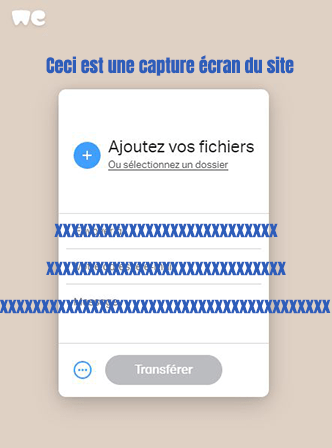
Ceci est une capture écran du site
Votre destinataire reçoit ainsi en toute sécurité tous les fichiers envoyés, mais il reste à noter que si vous utilisez la version gratuite, le contenu sera disponible seulement pendant 7 jours. Sinon, vous passez à la version Wetransfer pro.
Comment contacter l’assistance client?
Vous pouvez se trouver face à des problèmes de création, de connexion à votre compte ou encore à une erreur de création de votre lien de transfert.
Dans ce cas, il est recommandé de contacter le service client Wetransfer en remplissant le formulaire de contact disponible sur le site ou bien joindre l’équipe Wetransfer sur les réseaux sociaux Facebook et Twitter. Vous pouvez ainsi s’échanger avec un conseiller client par message ou par un simple commentaire.
Sinon, vous pouvez consulter la rubrique « Aide, Assistance rapide », où vous allez trouver les meilleures réponses aux questions les plus fréquentes. Vous pouvez utiliser le moteur de recherche pour gagner plus de temps.